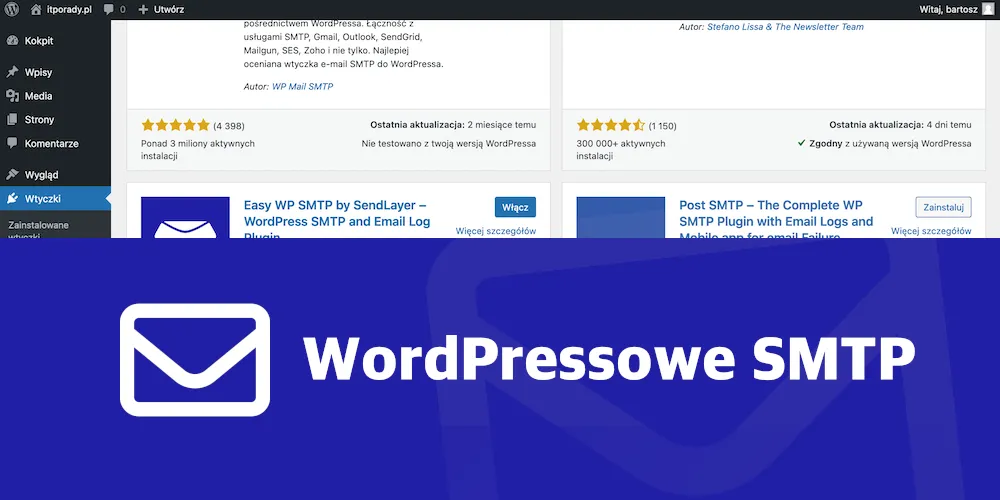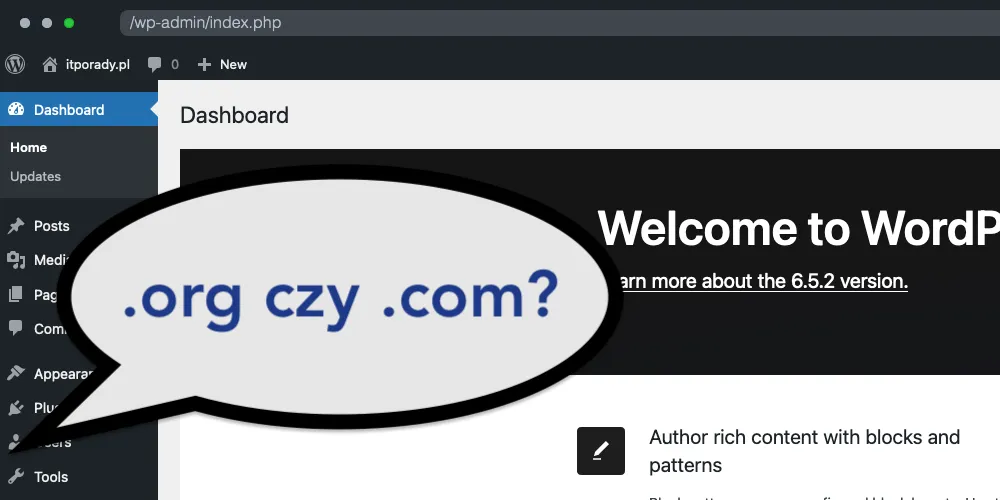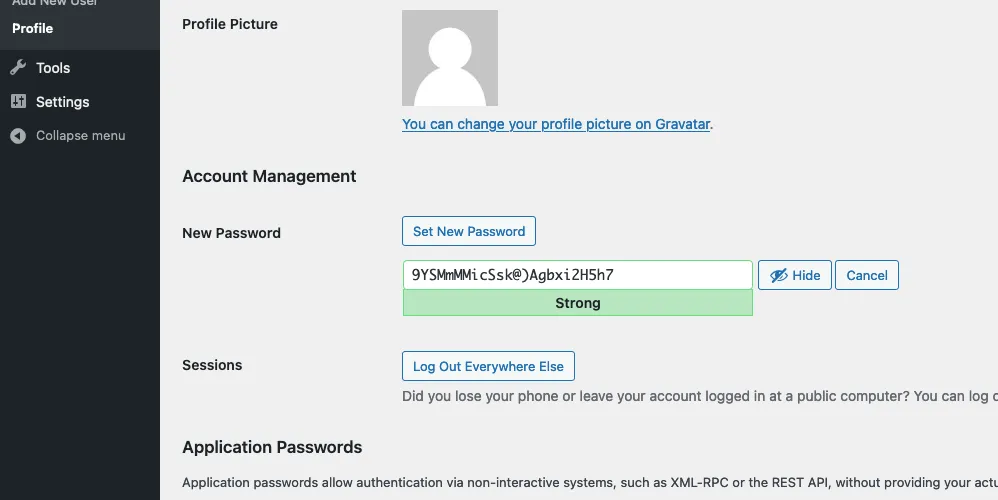Wdrożenie certyfikatu SSL w WordPress
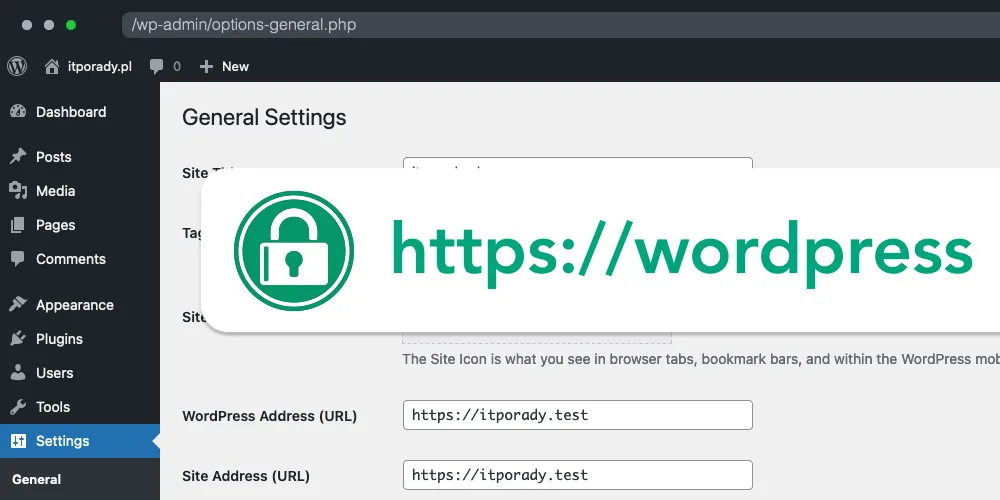
Poradnik opisuje wdrożenie SSL w WordPressie. Podmienimy nieszyfrowane adresy na nowe, a także ustawimy nowy szyfrowany adres jako docelowy.
We wcześniejszych poradach sprawdziliśmy jak uzyskać darmowy certyfikat Let's Encrypt, a także jak ustawić kupiony certyfikat SSL na hostingu. Zakładamy, że posiadasz już zakupiony lub wygenerowany bezpłatnie certyfikat SSL.
Krok 1. Panel WordPressa
Zaloguj się do panelu swojego WordPressa, przejdź do sekcji "Ustawienia" > "Ogólne". W ukazanych polach zmień adres strony z http:// na https://. Dzięki temu WordPress będzie wykorzystał nowy adres.
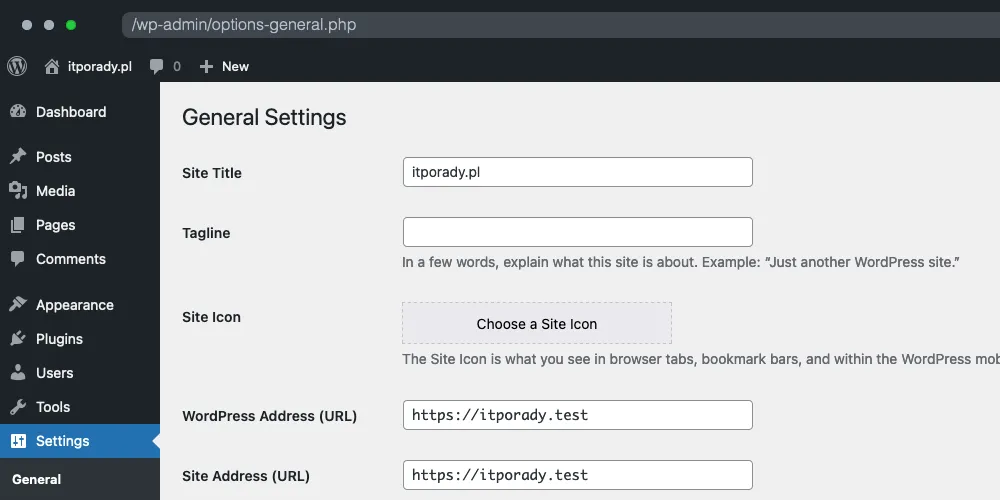
Krok 2. Zaktualizuj dotychczasowe linki
WordPress przechowuje dane o opublikowanych postach, komentarzach, ustawieniach w bazie danych. Skorzystamy z bezpłatnej wtyczki, aby wszystkie dotychczasowe odniesienia do strony poprzez protokół HTTP zmienić na nowy HTTPS.
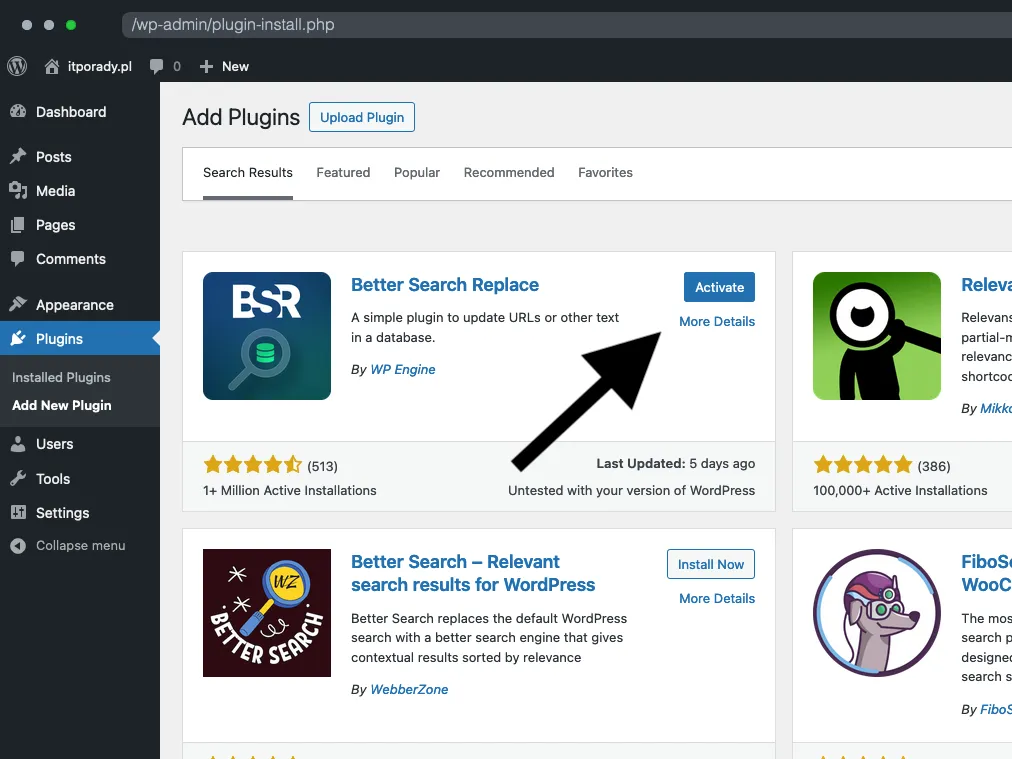
- W panelu WordPressa przejdź do listy wtyczek,
- Zainstaluj wtyczkę "Better Search Replace" i włącz ją,
- Przejdź w menu do "Ustawień" > "Better Search Replace",
- W pierwszym polu "Search for" wpisz adres strony z protokołem http://, natomiast w drugim polu "Replace with" wpisz adres strony z protokołem https://,
- W polu "Select tables" wybierz wszystkie widniejące tabele,
- Na samym dole odznacz opcję "Run as dry run" i kliknij w przycisk "Run Search / Replace".
Krok 3. Elementor (jeżeli korzystasz, krok opcjonalny)
- Wybierz w menu WordPressa pozycję "Elementor" > "Narzędzia",
- W zakładce "Zastąp adres URL" wprowadź adres http://, następnie adres https://,
- Zatwierdź zmiany przyciskiem "Zastąp adres URL".
Podsumowanie
To wszystko, od tego momentu nasza instancja WordPressa będzie już korzystała z nowego, bezpiecznego adresu zaczynającego się od HTTPS. Sprawi to, że strona będzie udostępniana poprzez szyfrowany protokół SSL.
Kategorie: WordPress. Tagi: #htaccess, #wordpress, #panel administracyjny, #blog, #https, #ssl. Źródło obrazków: Pixabay, Font awesome.